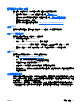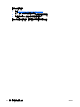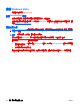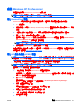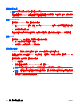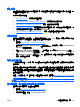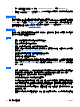HP xw Series Workstations - Setup and Troubleshooting Guide
首次啟動之後更新工作站
首次啟動工作站成功之後,您應遵循以下準則,確保工作站是最新的版本。
●
確定已載入最新的 BIOS 系統。如需指示,請參閱
17 頁的升級 BIOS。
●
確定您的系統已安裝最新的驅動程式。如需指示,請參閱
17 頁的升級裝置驅動程式。
●
請瞭解您所能夠使用的 HP 資源。
●
請考慮於下列位置訂閱驅動程式警示:
http://www.hp.com/go/subscriberschoice。
升級 BIOS
若要使效能達到最佳化,請先判斷工作站上的 BIOS 修訂版,然後視需要更新版本。
判斷 BIOS 的目前版本
若要在系統開機期間判斷工作站的 BIOS 目前版本:
1. 等候螢幕右下角出現 F10=setup。
2. 按下 F10 進入「F10 Setup Utility(F10 設定公用程式)」。
「F10 Setup Utility(F10 設定公用程式)」會在檔案 > 系統資訊下顯示工作站 BIOS 版本。
3. 請記下工作站 BIOS 版本,如此您便能將它與 HP 網站上顯示的 BIOS 版本相互比較。
升級 BIOS
若要尋找和下載最新可用的 BIOS,其中包含最新的功能:
1. 前往
http://www.hp.com/go/workstationsupport。
2.
從「工作」下的左功能表欄中選取下載驅動程式與軟體。
3. 遵循指示以找出工作站可用的最新 BIOS。
4. 網站上的 BIOS 版本若與系統上的版本相同,便無需採取任何動作。
5. 若網站上的 BIOS 版本比您系統所用的版本還新,請下載工作站適用的版本。遵循版本注意事項中
的指示完成安裝。
升級裝置驅動程式
如果您安裝週邊裝置 (例如印表機、顯示卡或網路配接卡),請確認已載入最新的裝置驅動程式。如果您
透過 HP 購買您的裝置,請造訪 HP 網站下載該裝置的最新驅動程式。這些驅動程式已通過測試,可確
保您裝置與 HP 工作站之間達到最佳的相容性。
如果您沒有從 HP 購買裝置,HP 建議您先造訪 HP 網站,查看您的裝置與其驅動程式是否已通過 HP
工作站相容性的測試。如果沒有可用的驅動程式,請造訪該裝置製造商的網站,下載最新的驅動程式。
ZHTW
更新工作站
17